Manual do sistema VR Master PDV Consistencia
De VRWiki
Índice
INTRODUÇÃO
A ferramenta de consistência é essencial para o correto funcionamento do sistema. Ela será responsável por realizar todas as movimentações de vendas que foram realizadas em um dia inteiro. Para que esta ferramenta funcione corretamente e alimente o sistema com suas informações, é necessário realizar a finalização da consistência PDV.
RECURSOS E PARAMETRIZAÇÃO
- Consultar (Teclas de atalho F1 ou ALT+C ). Preencha os campos para pesquisa conforme desejar, (Box 1) em seguida clique neste botão para consolidar a pesquisa. O resultado dessa pesquisa aparecerá em seguida no campo abaixo (Box 2).
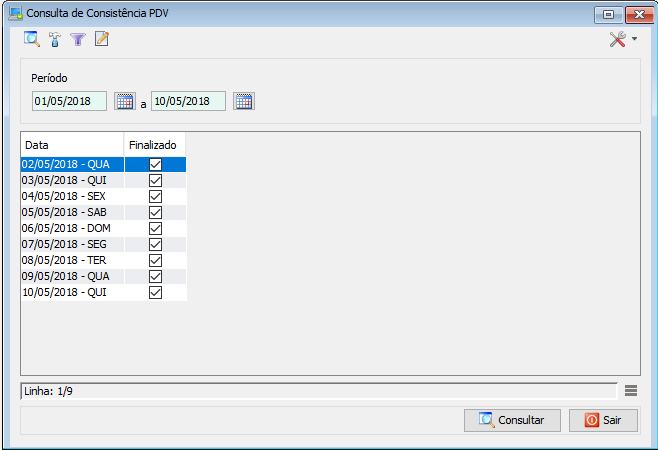
- Filtro (Teclas de atalho ALT+L). Utilize essa ferramenta para atribuir mais filtros a pesquisa que deseja realizar.
- Editar (Teclas de atalho ALT+D). Após realizar a pesquisa selecione um item na lista e clique neste botão para realizar a modificação da consistência PDV.
- Parametrizar (Teclas de atalho ALT+Z).
1 - Baixa Receita - Esta opção serve para realizar a baixa dos itens da receita. Marque esta opção caso você faça o controle dos itens da receita e não do produto final da receita. Veja o manual completo da ferramenta receita. 2 - Tipo Baixa Perda - Informe onde baixa da perda natural (que é informada no cadastro do produto) deverá ser feita. 3 - Grava Log Estoque - Ao selecionar esta opção o estoque será movimentado pela consistência. Mantendo sem o flag o estoque não sofrerá alterações (o que não seria recomendado para o controle de estoque de sua loja). 4 - Quantidade Dias Cálculo DDV - Informe a quantidade de dias retroativos que deverá fazer parte do cálculo de Dias De Venda (DDV). Exemplo: Ao informar 90 dias, o sistema realizará o cálculo de venda média levando em conta 90 dias para trás da data que você está. Esta média fará diferença na hora do sistema sugerir um pedido de compra por exemplo. 5 - Verifica Oferta Venda Média - Ao selecionar esta opção as ofertas deixam de fazer parte do cálculo de venda média do sistema, caso contrário as ofertas farão parte do cálculo.
FINALIZAÇÃO DE CONSISTÊNCIA
1 - Acesse o menu: PDV / Consistência. 2 - Realize a consulta do dia que deseja realizar a finalização. 3 - Selecione a data e clique no botão editar(). 4 - Faça a conferência dos valores, caso os valores estejam corretos com a redução Z realize a finalização clicando no botão finalizar(
).
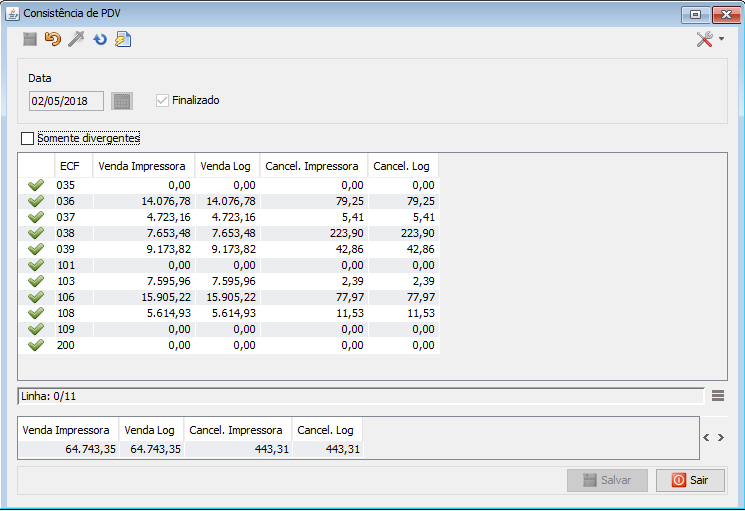
ANEXO 1: PARAMETRIZAÇÃO DETALHAMENTO CONSISTÊNCIA
- Salvar (Teclas de atalho F3 ou ALT+S). Clique neste botão para salvar as modificações na consistência.
- Estornar (Teclas de atalho ALT+R). Clique neste botão para estornar o processo de finalização da consistência.
- Finalizar (Teclas de atalho ALT+F). Clique neste botão para finalizar a consistência do dia.
- Atualizar (Teclas de atalho ALT+A). Clique neste botão para atualizar as informações da consistência.
- Reprocessar (Teclas de atalho ALT+E). Ao clicar neste botão você deverá escolher as opções venda e/ou fiscal. Essas informações modificarão os valores de venda dos cupons e as informações fiscais da escrita fiscal dependendo do que for escolhido. Veja a tela abaixo.
Disponível a partir da versão 3.15.16